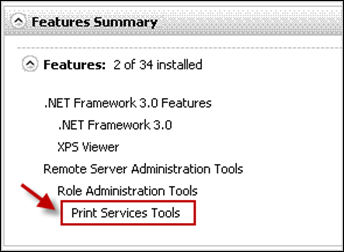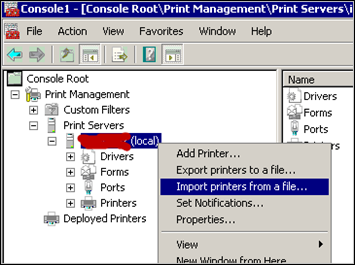Резервное копирование настроек принт-сервера в Windows 2000 / 2003Предположим у вас есть один или несколько Windows серверов, к которым подключены все ваши сетевые принтеры, и пользователи подключаются и используют их. Каждый из принтеров добавлен вручную, установлено множество драйверов, все настроено и вообще у вас все хорошо. Если эти сервера выйдут из строя, вы должны будете повторить всю эту ручную работу на новом сервере, если конечно не изучите подробно эту статью и не сделаете бэкап.Для успешного выполнения бэкапа вам необходимо одна маленькая, но очень полезная утилита от Microsoft, называемая printmig.exe.Данная утилита может выполнять бэкап принтеров, их настроек, драйверов и прочее…Поместите скаченный exe файл на ваш сервер, например в папку c:\scripts. Создайте папку в которой будет находиться бэкап, к примеру d:\printerbackup, и создайте указанный ниже скрипт:
del d:\printerbackup\printers.cab.5 ren d:\printerbackup\printers.cab.4 d:\printerbackup\printers.cab.5 ren d:\printerbackup\printers.cab.3 d:\printerbackup\printers.cab.4 ren d:\printerbackup\printers.cab.2 d:\printerbackup\printers.cab.3 ren d:\printerbackup\printers.cab.1 d:\printerbackup\printers.cab.2 ren d:\printerbackup\printers.cab d:\printerbackup\printers.cab.1 c:\scripts\printmig -b d:\printerbackup\printers.cab -i
Создайте в планировщике задание, которое будет регулярно запускать данный скрипт и настройки любым другим удобным вам способом копирование файлов printers.cab* в другое место (другой сервер или ленточный накопитель).
Вы можете использовать данный скрипт и перед установкой нового драйвера. Если установка завершиться ошибкой, вы можете использовать процедуру восстановления, описанную ниже.
Замечание : утилита printmig не бэкапит 64-битные драйвера.
Резервное копирование настроек принт-сервера в Windows 2008
Утилита printmig.exe не работает в Windows 2008, однако в состав этой ОС включено подобная утилита, которую мы сможем использовать в скрипте. Она не устанавливается по умолчанию, и нам необходимо сделать это вручную, отметив “Print Services Tools”.
Как и в предыдущем примере создайте папку d:\printerbackup и следующий скрипт:
del d:\printerbackup\printers.printerExport.5 ren d:\printerbackup\printers.printerExport.4 d:\printerbackup\printers.printerExport.5 ren d:\printerbackup\printers.printerExport.3 d:\printerbackup\printers.printerExport.4 ren d:\printerbackup\printers.printerExport.2 d:\printerbackup\printers.printerExport.2 ren d:\printerbackup\printers.printerExport.1 d:\printerbackup\printers.printerExport.1 ren d:\printerbackup\printers.printerExport d:\printerbackup\printers.printerExport.1 %WINDIR%\System32\Spool\Tools\printbrm -B -O FORCE -F d:\printerbackup\printers.printerExport
Создайте в планировщике задание, которое будет регулярно запускать данный скрипт и настройки любым другим удобным вам способом копирование файлов .printerExport в другое место (другой сервер или ленточный накопитель).
Утилита printbrm.exe позволяет осуществлять бэкап и восстановление 64-битных драйверов, и работает в Vista и Windows 7.
Восстановление принт-сервера на базе Windows 2000 / 2003
Процедура бэкапа принтеров была простой, и точно таким же будет и восстановление. Помните о том, что для максимально полного и успешного восстановления вы должны проводить процедуру восстановления на такую же операционную систему, какая была и на оригианальном сервере. Если вы проводите процедуру восстановления на том же сервера, нам не нужно удалять существующие принтера. Просто выполните восстановление, перезапустите принт спулер, и готов.
Процедура восстановления :
Через графический интерфейс : запустите printmig.exe. Перейдите в Actions – Restore и выберите файл printers.cab. Подождите пока завершиться процедура восстановления, после чего перегрузит принт спулер, и все должно работать.
Восстановление с помощью скрипта:
printmig -r d:\printerbackup\printers.cab
Восстановление принт-сервера на базе Windows 2008
Через графический интерфейс:
Откройте оснастку “Print Management”, перейдите в раздел “Print Servers”, выберите принт-сервер который нужно восстановить, нажмите на нем правой кнопкой мыши и выберите пункт “Import printers from a file”.
Выберите резервный файл (printers.printerExport*) и загрузите его.
Восстановление с помощью скрипта:
%WINDIR%\System32\Spool\Tools\printbrm.exe -O FORCE -R d:\printerbackup\printers.printerExport
На этом все.
Полезное на сегодня
Все самые горячие скандальные новости в мире на одном сайте. Рекомендую к прочтению и добавлению в закладки.
Отличный сервис рассылки сообщений по электронной почте для не имеющих ещё своего сервера, или не умеющих его настраивать. Обратите внимание, это не сервис для рассылки спама, а только для рассылок вашим существующим клиентам.